2019-04-09 10:42:11
李明
|
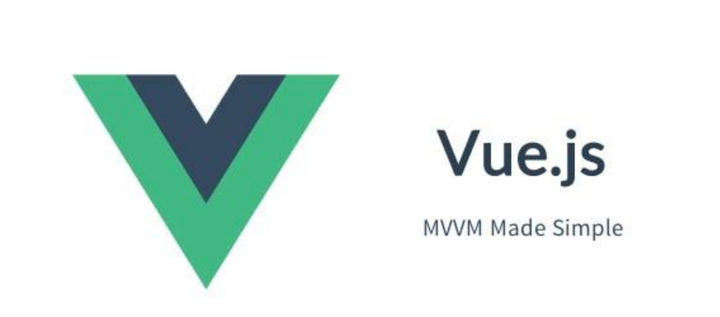
修改连接地址
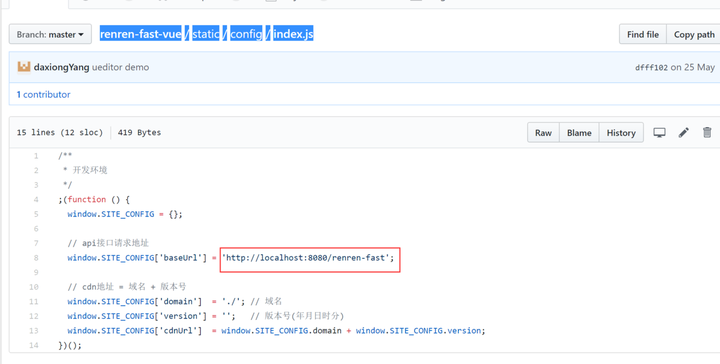
打包
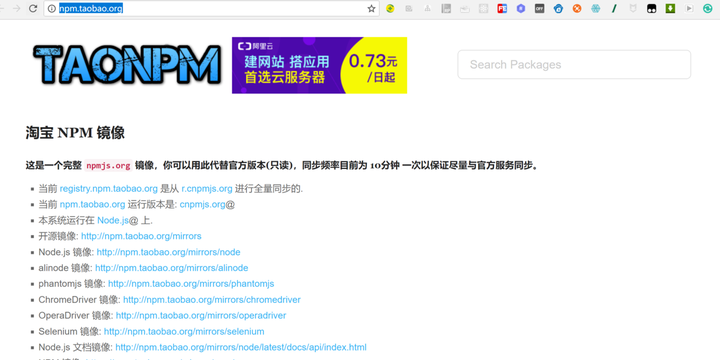
$ npm install -g cnpm --registry=https://registry.npm.taobao.org
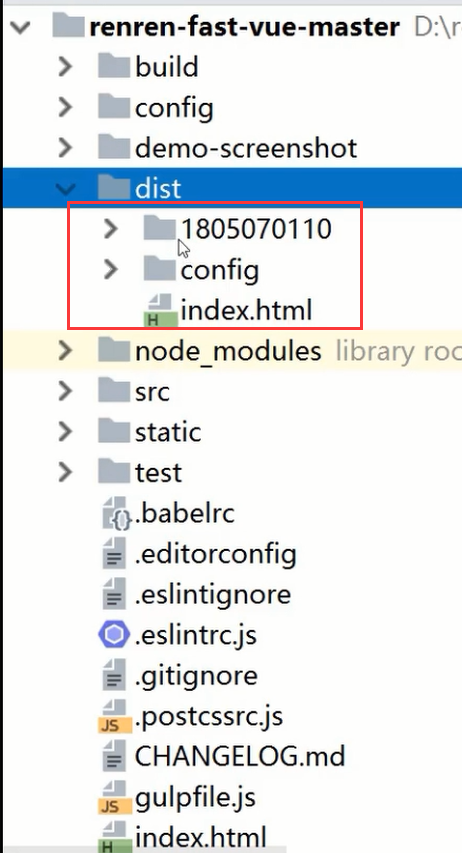
renren-nginx<1>
docker run -it -d --name fn1 \-v /root/fn1/nginx.conf:/etc/nginx/nginxc.conf \-v /root/fn1/renren-vue:/home/fn1/renren-vue \--privileged --net=host nginx
user nginx;worker_processes 1;error_log /var/log/nginx/error.log warn;pid /var/run/nginx.pid;events { worker_connections 1024;}http { include /etc/nginx/mime.types; default_type application/octet-stream; log_format main '$remote_addr - $remote_user [$time_local] "$request" ' '$status $body_bytes_sent "$http_referer" ' '"$http_user_agent" "$http_x_forwarded_for"'; access_log /var/log/nginx/access.log main; sendfile on;
#tcp_nopush on;
keepalive_timeout 65;
#gzip on;
proxy_redirect off; proxy_set_header Host $host; proxy_set_header X-Real-IP $remote_addr; proxy_set_header X-Forwarded-For $proxy_add_x_forwarded_for; client_max_body_size 10m; client_body_buffer_size 128k; proxy_connect_timeout 5s; proxy_send_timeout 5s; proxy_read_timeout 5s; proxy_buffer_size 4k; proxy_buffers 4 32k; proxy_busy_buffers_size 64k; proxy_temp_file_write_size 64k; server { listen 6501; server_name 192.168.66.100; location / { root /home/fn1/renren-vue; index index.html; } }}
renren-nginx<2>
docker run -it -d --name fn2 \-v /root/fn2/nginx.conf:/etc/nginx/nginxc.conf \-v /root/fn2/renren-vue:/home/fn1/renren-vue \--privileged --net=host nginx
user nginx;worker_processes 1;error_log /var/log/nginx/error.log warn;pid /var/run/nginx.pid;events { worker_connections 1024;}http { include /etc/nginx/mime.types; default_type application/octet-stream; log_format main '$remote_addr - $remote_user [$time_local] "$request" ' '$status $body_bytes_sent "$http_referer" ' '"$http_user_agent" "$http_x_forwarded_for"'; access_log /var/log/nginx/access.log main; sendfile on;
#tcp_nopush on;
keepalive_timeout 65;
#gzip on;
proxy_redirect off; proxy_set_header Host $host; proxy_set_header X-Real-IP $remote_addr; proxy_set_header X-Forwarded-For $proxy_add_x_forwarded_for; client_max_body_size 10m; client_body_buffer_size 128k; proxy_connect_timeout 5s; proxy_send_timeout 5s; proxy_read_timeout 5s; proxy_buffer_size 4k; proxy_buffers 4 32k; proxy_busy_buffers_size 64k; proxy_temp_file_write_size 64k; server { listen 6502; server_name 192.168.66.100; location / { root /home/fn2/renren-vue; index index.html; } }}
renren-nginx<3>
docker run -it -d --name fn3 \-v /root/fn3/nginx.conf:/etc/nginx/nginxc.conf \-v /root/fn3/renren-vue:/home/fn1/renren-vue \--privileged --net=host nginx
user nginx;worker_processes 1;error_log /var/log/nginx/error.log warn;pid /var/run/nginx.pid;events { worker_connections 1024;}http { include /etc/nginx/mime.types; default_type application/octet-stream; log_format main '$remote_addr - $remote_user [$time_local] "$request" ' '$status $body_bytes_sent "$http_referer" ' '"$http_user_agent" "$http_x_forwarded_for"'; access_log /var/log/nginx/access.log main; sendfile on;
#tcp_nopush on;
keepalive_timeout 65;
#gzip on;
proxy_redirect off; proxy_set_header Host $host; proxy_set_header X-Real-IP $remote_addr; proxy_set_header X-Forwarded-For $proxy_add_x_forwarded_for; client_max_body_size 10m; client_body_buffer_size 128k; proxy_connect_timeout 5s; proxy_send_timeout 5s; proxy_read_timeout 5s; proxy_buffer_size 4k; proxy_buffers 4 32k; proxy_busy_buffers_size 64k; proxy_temp_file_write_size 64k; server { listen 6503; server_name 192.168.66.100; location / { root /home/fn3/renren-vue; index index.html; } }}
qia负载均衡
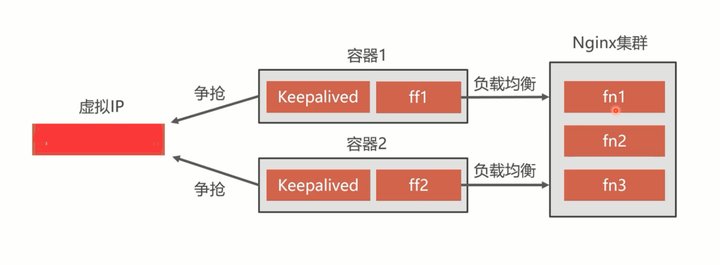
nginx-ff1
docker run -it -d --name ff1 \-v /root/ff1/nginx.conf:/etc/nginx/nginx.conf \--net=host \--privileged --net=host nginx
user nginx;worker_processes 1;error_log /var/log/nginx/error.log warn;pid /var/run/nginx.pid;events { worker_connections 1024;}http { include /etc/nginx/mime.types; default_type application/octet-stream; log_format main '$remote_addr - $remote_user [$time_local] "$request" ' '$status $body_bytes_sent "$http_referer" ' '"$http_user_agent" "$http_x_forwarded_for"'; access_log /var/log/nginx/access.log main; sendfile on;
#tcp_nopush on;
keepalive_timeout 65;
#gzip on;
proxy_redirect off; proxy_set_header Host $host; proxy_set_header X-Real-IP $remote_addr; proxy_set_header X-Forwarded-For $proxy_add_x_forwarded_for; client_max_body_size 10m; client_body_buffer_size 128k; proxy_connect_timeout 5s; proxy_send_timeout 5s; proxy_read_timeout 5s; proxy_buffer_size 4k; proxy_buffers 4 32k; proxy_busy_buffers_size 64k; proxy_temp_file_write_size 64k; upstream fn { server 192.168.66.100:6501; server 192.168.66.100:6502; server 192.168.66.100:6503; } server { listen 6601; server_name 192.168.66.100; location / { proxy_pass http://fn; index index.html index.htm; } }}
nginx-ff2
docker run -it -d --name ff2 \-v /root/ff2/nginx.conf:/etc/nginx/nginx.conf \--net=host \--privileged --net=host nginx
user nginx;worker_processes 1;error_log /var/log/nginx/error.log warn;pid /var/run/nginx.pid;events { worker_connections 1024;}http { include /etc/nginx/mime.types; default_type application/octet-stream; log_format main '$remote_addr - $remote_user [$time_local] "$request" ' '$status $body_bytes_sent "$http_referer" ' '"$http_user_agent" "$http_x_forwarded_for"'; access_log /var/log/nginx/access.log main; sendfile on; #tcp_nopush on; keepalive_timeout 65; #gzip on; proxy_redirect off; proxy_set_header Host $host; proxy_set_header X-Real-IP $remote_addr; proxy_set_header X-Forwarded-For $proxy_add_x_forwarded_for; client_max_body_size 10m; client_body_buffer_size 128k; proxy_connect_timeout 5s; proxy_send_timeout 5s; proxy_read_timeout 5s; proxy_buffer_size 4k; proxy_buffers 4 32k; proxy_busy_buffers_size 64k; proxy_temp_file_write_size 64k; upstream fn { server 192.168.66.100:6501; server 192.168.66.100:6502; server 192.168.66.100:6503; } server { listen 6602; server_name 192.168.66.100; location / { proxy_pass http://fn; index index.html index.htm; } }} 前端项目的双机热备负载均衡方案
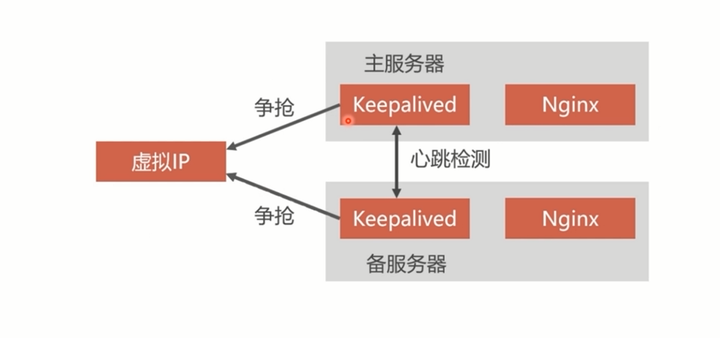
docker exec -it ff1 /bin/bash #写入dns,防止apt-get update找不到服务器 echo "nameserver 8.8.8.8" | tee /etc/resolv.conf > /dev/null apt-get cleanapt-get updateapt-get install vimvi /etc/apt/sources.list
deb http://mirrors.163.com/ubuntu/ precise main universe restricted multiverse deb-src http://mirrors.163.com/ubuntu/ precise main universe restricted multiverse deb http://mirrors.163.com/ubuntu/ precise-security universe main multiverse restricted deb-src http://mirrors.163.com/ubuntu/ precise-security universe main multiverse restricted deb http://mirrors.163.com/ubuntu/ precise-updates universe main multiverse restricted deb http://mirrors.163.com/ubuntu/ precise-proposed universe main multiverse restricted deb-src http://mirrors.163.com/ubuntu/ precise-proposed universe main multiverse restricted deb http://mirrors.163.com/ubuntu/ precise-backports universe main multiverse restricted deb-src http://mirrors.163.com/ubuntu/ precise-backports universe main multiverse restricted deb-src http://mirrors.163.com/ubuntu/ precise-updates universe main multiverse restricted
apt-get cleanapt-get updateapt-get install keepalivedapt-get install vim 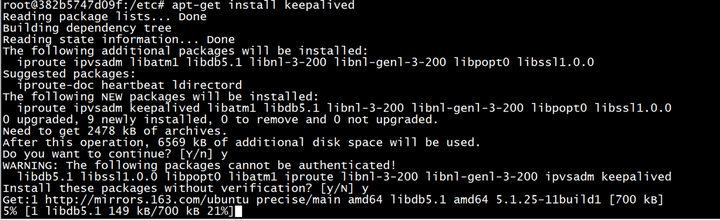
vi /etc/keepalived/keepalived.conf
vrrp_instance VI_1 { state MASTER interface ens33 virtual_router_id 51 priority 100 advert_int 1 authentication { auth_type PASS auth_pass 123456 } virtual_ipaddress { 192.168.66.152 }}virtual_server 192.168.66.152 6701{ delay_loop 3 lb_algo rr lb_kind NAT persistence_timeout 50 protocol TCP real_server 192.168.66.100 6601{ weight 1 }}
service keepalived start
docker exec -it ff2 /bin/bash #写入dns,防止apt-get update找不到服务器 echo "nameserver 8.8.8.8" | tee /etc/resolv.conf > /dev/null apt-get cleanapt-get updateapt-get install vimvi /etc/apt/sources.list
deb http://mirrors.163.com/ubuntu/ precise main universe restricted multiverse deb-src http://mirrors.163.com/ubuntu/ precise main universe restricted multiverse deb http://mirrors.163.com/ubuntu/ precise-security universe main multiverse restricted deb-src http://mirrors.163.com/ubuntu/ precise-security universe main multiverse restricted deb http://mirrors.163.com/ubuntu/ precise-updates universe main multiverse restricted deb http://mirrors.163.com/ubuntu/ precise-proposed universe main multiverse restricted deb-src http://mirrors.163.com/ubuntu/ precise-proposed universe main multiverse restricted deb http://mirrors.163.com/ubuntu/ precise-backports universe main multiverse restricted deb-src http://mirrors.163.com/ubuntu/ precise-backports universe main multiverse restricted deb-src http://mirrors.163.com/ubuntu/ precise-updates universe main multiverse restricted 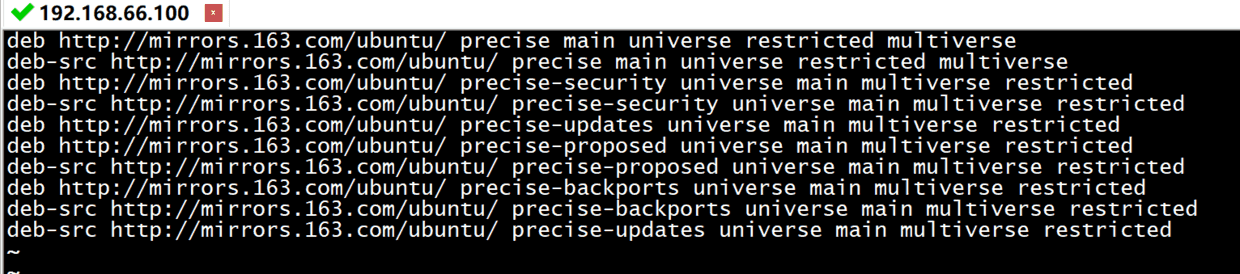
apt-get cleanapt-get updateapt-get install keepalivedapt-get install vim
vi /etc/keepalived/keepalived.conf
vrrp_instance VI_1 { state MASTER interface ens33 virtual_router_id 51 priority 100 advert_int 1 authentication { auth_type PASS auth_pass 123456 } virtual_ipaddress { 192.168.66.152 }}virtual_server 192.168.66.152 6701{ delay_loop 3 lb_algo rr lb_kind NAT persistence_timeout 50 protocol TCP real_server 192.168.66.100 6602{ weight 1 }}
service keepalived start PS:前后端部署基本是一样的都是按照思路,先启动多个容器,然后建立2个负载,负载内安装keepalived做热备。重点是想好端口。但是说实话,这是平常练习和个人项目,如果是多台机器,就不能这么搞了,下次一起通过docker swarm的网络方式让多台机器。  |
